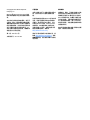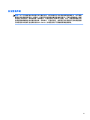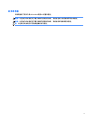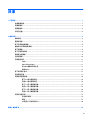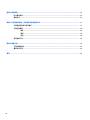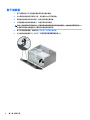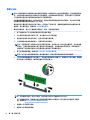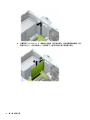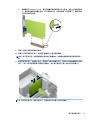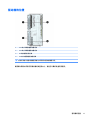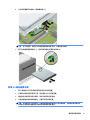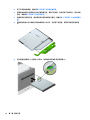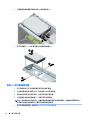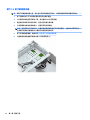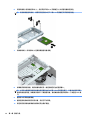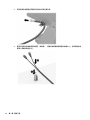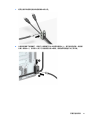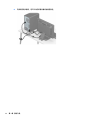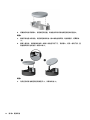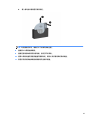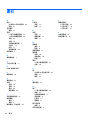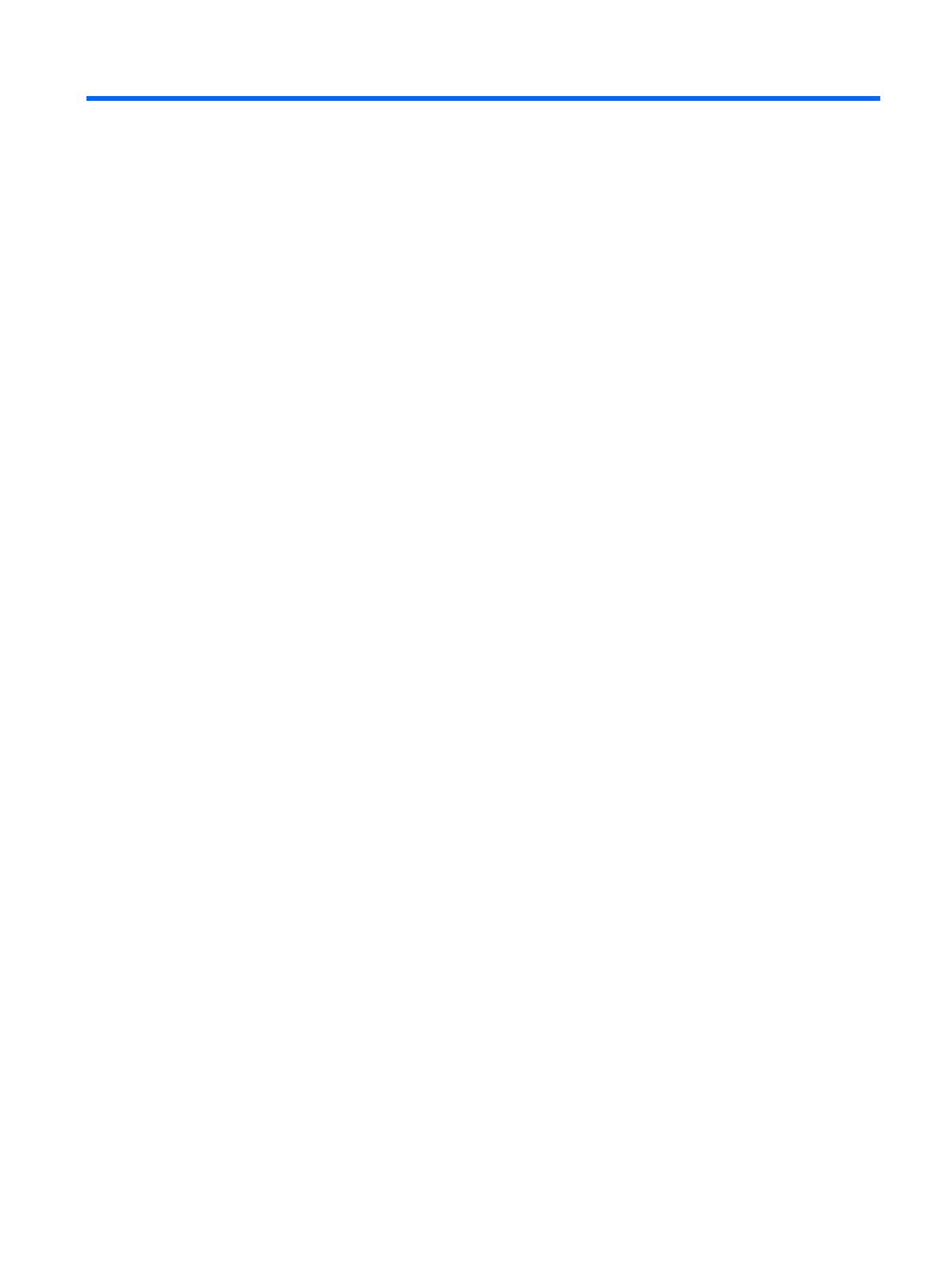
目录
1 产品特点 ...................................................................................................................................................... 1
标准配置功能 ........................................................................................................................................................ 1
前面板组件 ............................................................................................................................................................ 2
背面板组件 ............................................................................................................................................................ 3
序列号位置 ............................................................................................................................................................ 4
2 硬件升级 ...................................................................................................................................................... 5
维修特性 ................................................................................................................................................................ 5
警告和注意 ............................................................................................................................................................ 5
卸下计算机检修面板 ............................................................................................................................................ 6
重新装上计算机检修面板 .................................................................................................................................... 7
卸下前面板 ............................................................................................................................................................ 8
卸下光驱空闲挡板 ................................................................................................................................................ 9
重新装上前面板 .................................................................................................................................................... 9
主板连接器 ......................................................................................................................................................... 10
安装附加内存 ..................................................................................................................................................... 11
DIMM .................................................................................................................................................. 11
DDR4-SDRAM DIMM ........................................................................................................................... 11
在 DIMM 插槽中安装内存 ................................................................................................................ 11
安装 DIMM ......................................................................................................................................... 12
卸下或安装扩展卡 ............................................................................................................................................. 13
驱动器的位置 ..................................................................................................................................................... 17
拆卸和安装驱动器 ............................................................................................................................................. 18
卸下 9.5 毫米超薄光驱 .................................................................................................................... 18
安装 9.5 毫米超薄光驱 .................................................................................................................... 19
卸下 3.5 英寸硬盘驱动器 ................................................................................................................ 21
安装 3.5 英寸硬盘驱动器 ................................................................................................................ 22
卸下 2.5 英寸硬盘驱动器 ................................................................................................................ 24
安装 2.5 英寸硬盘驱动器 ................................................................................................................ 25
安装安全保护锁 ................................................................................................................................................. 27
安全保护缆锁 ................................................................................................................................... 27
挂锁 ................................................................................................................................................... 27
HP 商用 PC 安全保护锁 V2 ............................................................................................................... 28
附录 A 更换电池 ............................................................................................................................................. 33
vii






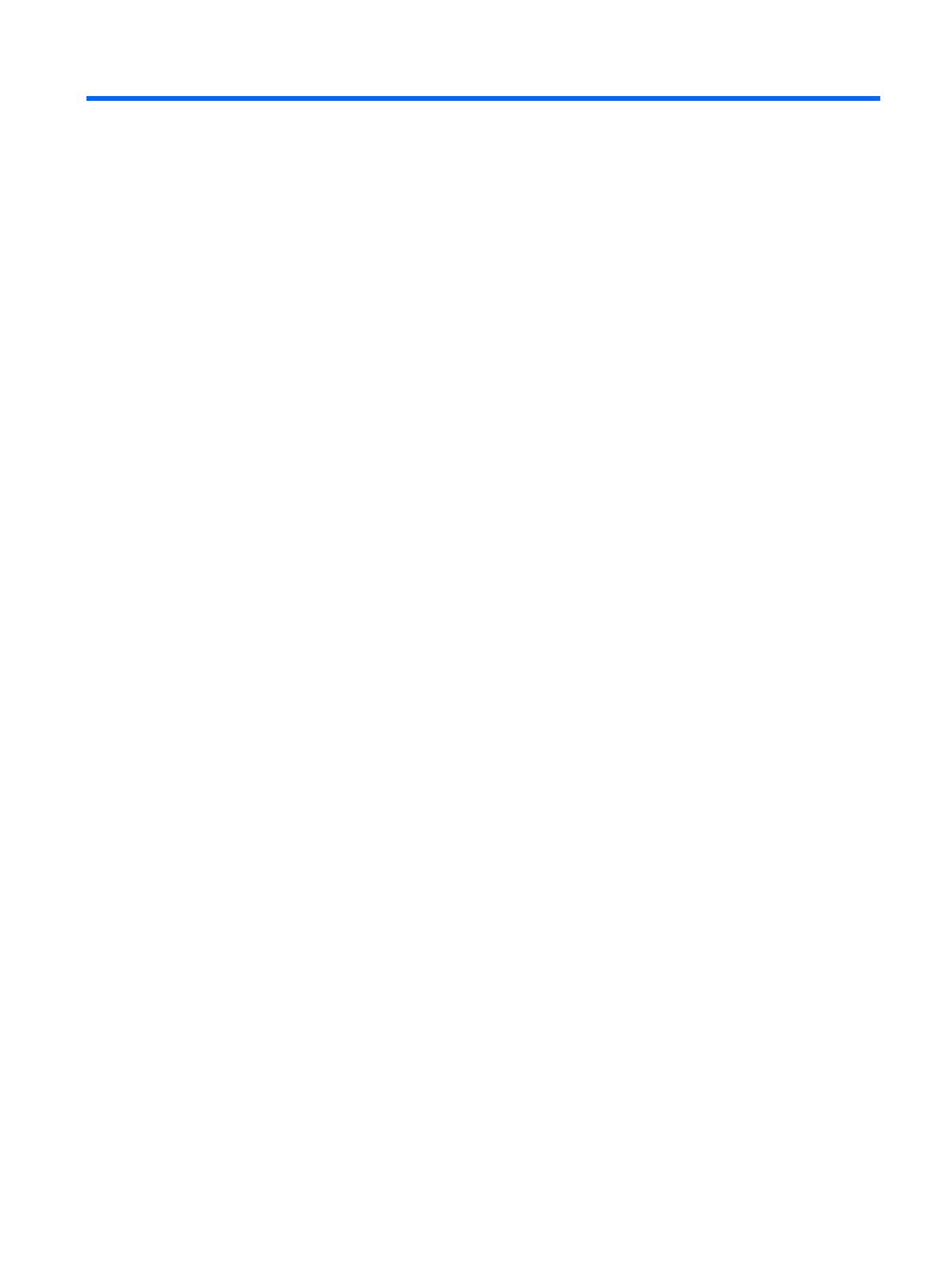











 1
1
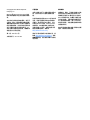 2
2
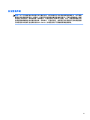 3
3
 4
4
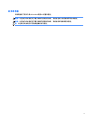 5
5
 6
6
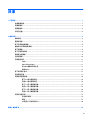 7
7
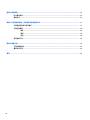 8
8
 9
9
 10
10
 11
11
 12
12
 13
13
 14
14
 15
15
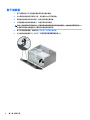 16
16
 17
17
 18
18
 19
19
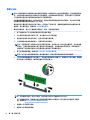 20
20
 21
21
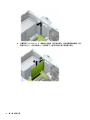 22
22
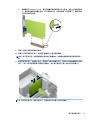 23
23
 24
24
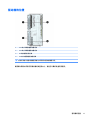 25
25
 26
26
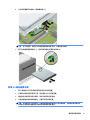 27
27
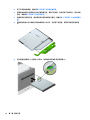 28
28
 29
29
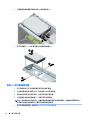 30
30
 31
31
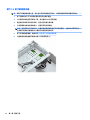 32
32
 33
33
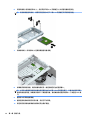 34
34
 35
35
 36
36
 37
37
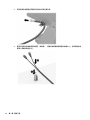 38
38
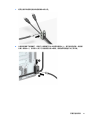 39
39
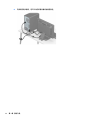 40
40
 41
41
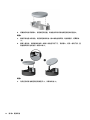 42
42
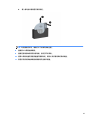 43
43
 44
44
 45
45
 46
46
 47
47
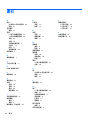 48
48
HP ProDesk 600 G3 Microtower PC リファレンスガイド
HP ProDesk 600 G3 Small Form Factor PC (ENERGY STAR) リファレンスガイド
HP ProDesk 400 G5 Small Form Factor PC ユーザーガイド
HP ProDesk 600 G4 Base Model Microtower PC リファレンスガイド
HP ProDesk 600 G1 Small Form Factor PC (ENERGY STAR) リファレンスガイド
HP ProDesk 600 G2 Microtower PC (ENERGY STAR) リファレンスガイド
HP ProDesk 480 G3 Base Model Microtower PC リファレンスガイド
HP ProDesk 400 G3 Microtower PC (ENERGY STAR) リファレンスガイド
HP ProDesk 400 G5 Small Form Factor PC ユーザーガイド
HP ProDesk 400 G5 Small Form Factor PC ユーザーガイド